
În această lecție vă voi spune cum să faceți tapet fără deformarea texturilor și a andocării complete cu toate culorile pentru orice înălțime a pereților.
Pregătirea texturilor în PS
1. Înainte de a începe să vă creați tapetul, trebuie să pregătiți texturile. Asigurați-vă că acestea sunt fără sudură, deschideți FS, creați un fișier mai mare decât texturile dvs. și verificați-le pentru alinierea imaginii.
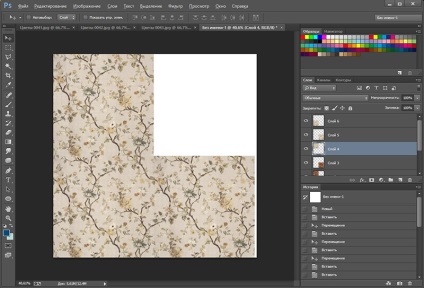
2. Dacă doriți ca imaginea de fundal să se așeze în reparații diferite, va trebui să sincronizați fotografiile.
2.1. Verificați dimensiunea fiecărei imagini, selectați media aritmetică și alocați-o fiecărei figuri (p.2), am ales 691, nu uitați să eliminați pictograma raportului de aspect (p. 3).
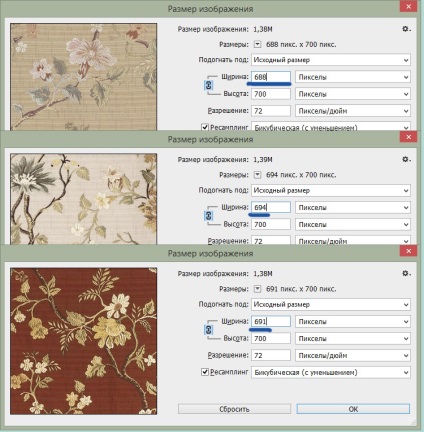

2.2. Pe unul dintre desene copiați următoarele, atribuiți o transparență și combinați cu fundalul
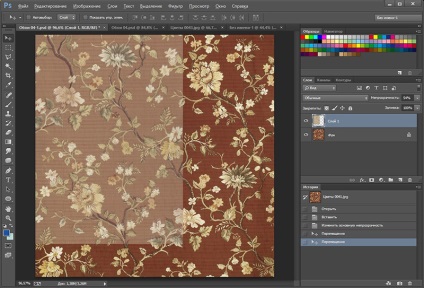
Dacă nu utilizați grafică pe computer, ci o fotografie a țesăturii, nu veți obține o suprapunere de 100%, uitați-vă la marginea dreaptă (stânga). Deformarea gratuită nu poate fi utilizată, întrerupe andocarea texturii! Scoateți transparența. Copiați încă de trei ori, andocați (nu uitați să includeți snap-ul, va fi mai ușor să andocați Figura 7) și îmbinați straturile celui de-al doilea desen.
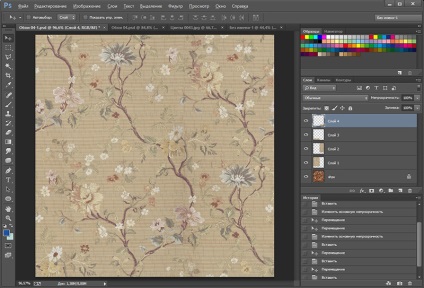
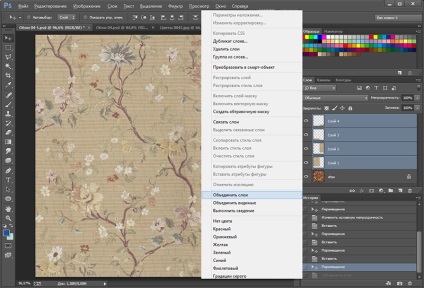
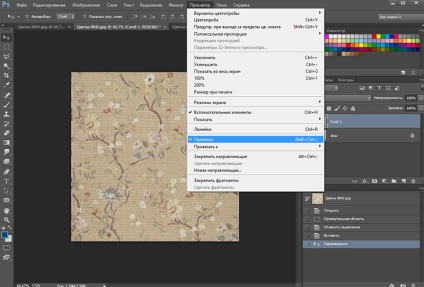
Repetați pentru toate fotografiile.
2.3. Selectați întreaga imagine și aplicați "cadru" (p.8). Am tăiat piesele inutile.
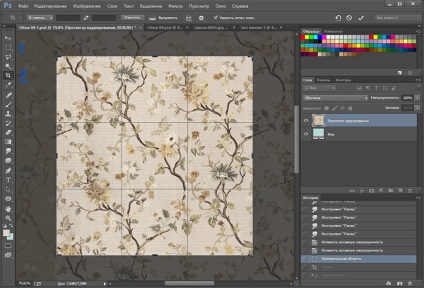
2.4. Mergeți la dimensiunea imaginii, setați blocarea proporțiilor, în fereastra "Resampling" setați valoarea "bicubic cu scădere" (p.9). Reduceți imaginea la o lățime la 256 în mai mulți pași pentru a obține cea mai mică pierdere de calitate. Am făcut-o în trei pași - 550, 400, 256.
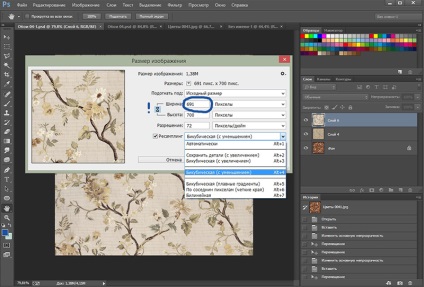
Asta e tot. Piesa noastra de lucru este gata. Salvați-l în folderul de lucru în format psd (implicit).
Exportarea texturilor din S4S
3. Deschideți S4Studio, introduceți-vă numele, marcați Wall, faceți clic pe createrecolor (p.10).
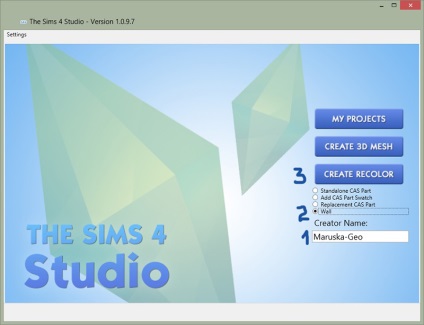
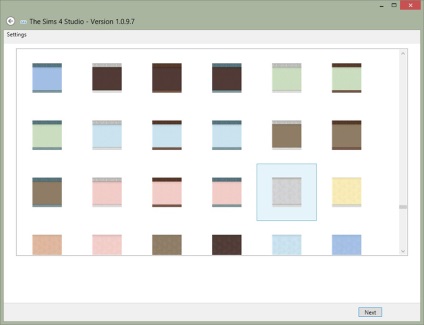
4. Mergeți la fila Texturi, exportați texturile scurte, medii, înalte unul câte unul în dosarul de lucru, apoi exportați miniatură (p.12).
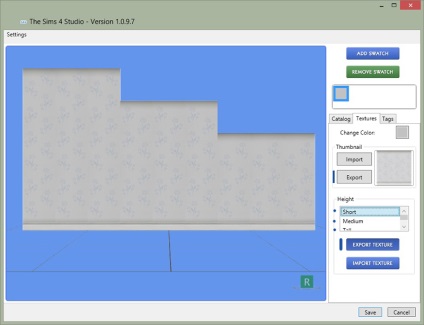
Așa ar trebui să se întâmple (p.13).
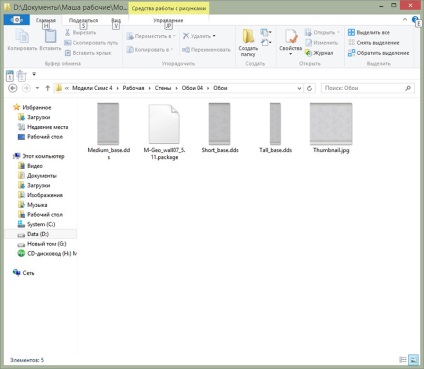
Creați fundal în PS
5. Mergeți la FSH, deschideți fișierele noastre cu texturile de bază. Schimbați înălțimea imaginii (scoateți încuietoarea!) Pentru Scurt - 768, Mediu - 1024, Tall - 1280 (p.14).
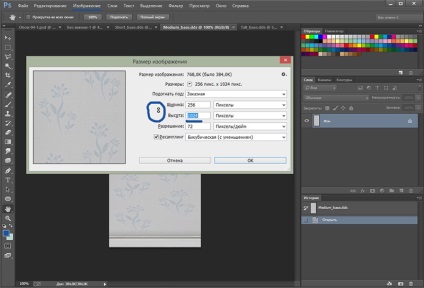
6. Deschidem piesele noastre. Copiați unul dintre straturi în textură Înalte de bază (p.15).
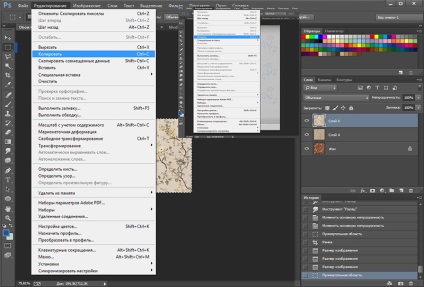
Plasați stratul nostru deasupra plăcii de sârmă, verificați marginile (p16).
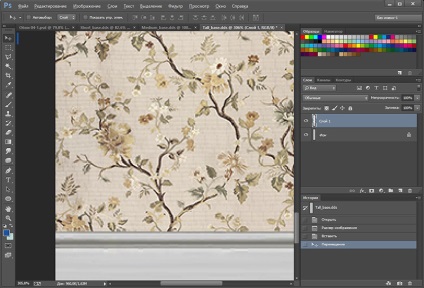
Repetați inserția (stratul nostru în clipboard), combinați cu stratul anterior, umpleți întregul spațiu (p.17).
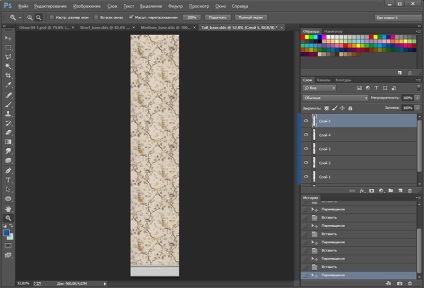
Combinați straturile lipite (lăsăm separat fundalul). Dacă nu este nevoie să reparați plinta și să reglați tapetul vertical, atunci prima pânză este gata.
Montaj și pliere
7 *. Reglarea verticală poate fi necesară dacă aveți un model mare și doriți să o potriviți sub tăietura superioară (p.18)
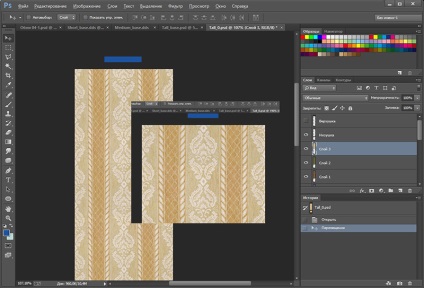
Deplasând pânza în jos așa cum doriți, vedem că plintul din partea inferioară este blocat. Mergeți la stratul "Fundal", selectați zona plintei și copiați-o într-un strat nou (p.19).
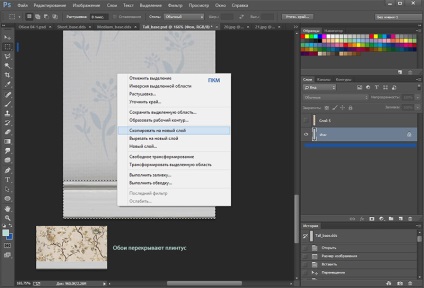
Mutați stratul rezultat în sus pe lista de straturi, puteți să le redenumiți, ceea ce nu ar fi confundat. Dacă aveți nevoie să repopiere plinta, atunci face-l în acest strat prin orice mijloace FSH (ton, luminozitate, echilibru, etc) (p.20). Dacă doriți să creați o bară de tavan, tratați-o exact ca în cazul unei plăci de zidărie.
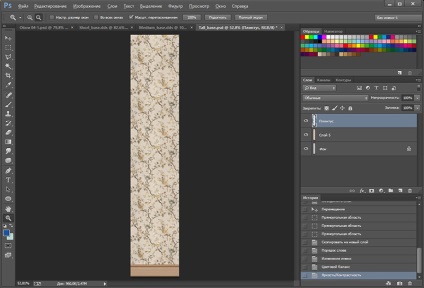
8. Repetați pașii 6 și 7 pentru fiecare strat de piese de prelucrat. Dacă doriți să reparați plinta pentru fiecare textura, faceți acest lucru creând o copie a stratului "Skirting". Ca rezultat, obținem stratul "Fundal", straturile de fundal (am trei) și straturile plăcilor, cât de mulți le-ai repetat (p.21).
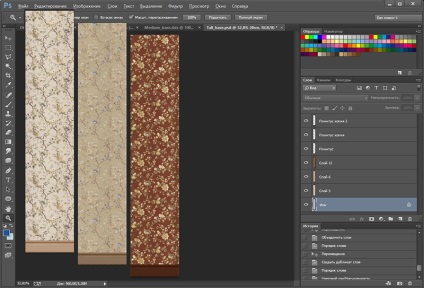
9. Aplicați "cadru" (§ 2.3) la întreaga imagine. Salvați fișierul.
10. Selectați stratul 1 copie la fișier Medium, selectați plinta strat la textura și copia aceleași (nu vă faceți griji dacă nu se poate vedea, el a trecut dincolo de imagine, pur și simplu mutați până la R.22 locația dorită).
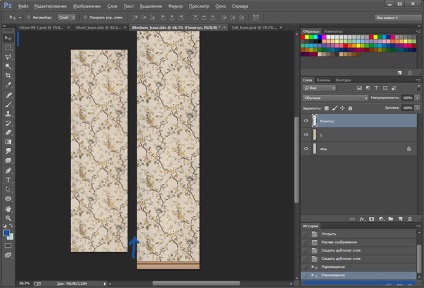
11. Repetați pentru fiecare strat și strat de plintă. Repetăm pasul 9.
12. Repetați pașii 10 și 11 pentru fișierul scurt.
Acum avem un strat "Fundal", straturi de tapet (am trei) și straturi de tablouri în fiecare fișier de bază (straturile de panouri sunt întotdeauna pe partea de sus pentru a se afla pe partea de sus a texturilor tapetului).
Pregătiți pentru importul în S4S
13. Mergeți la fișierul Înalt, modificați dimensiunea imaginii la o înălțime de 1024 (p.14 îndepărtați blocarea!), Salvați, vă sfătuiesc, cu un nume nou.
13.1. Selectați straturile cu prima textură și plinta corespunzătoare, faceți clic pe "Salvați ca", selectați formatul DDS din listă (p.23)
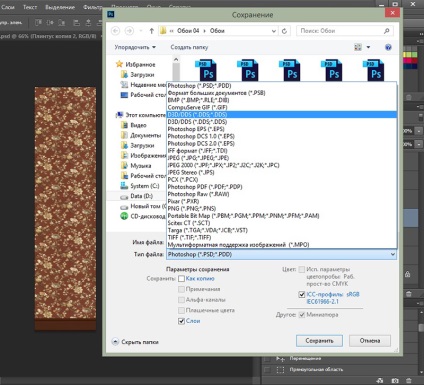
Salvați-l cu numele Tall-1, în fereastra NVIDIA, setați DXT1 (alfa nu este necesar aici) (p.24).
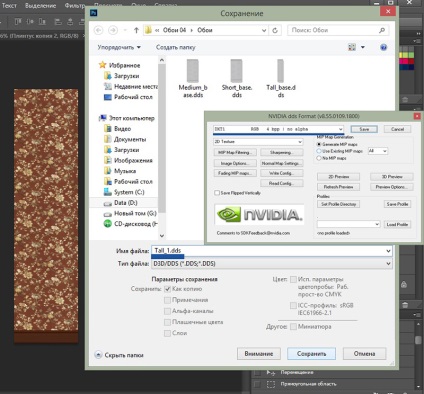
Repetați cu toate texturile (nu uitați de plintă) cu numele de Tall-2, Tall-3, respectiv.
14. Repetați 13 și 13.1. Înălțime pentru fișiere: Short - 512, Medium - 512. Strashnenko? Nu-ți fie frică.
Acum avem astfel de fișiere (p.25).
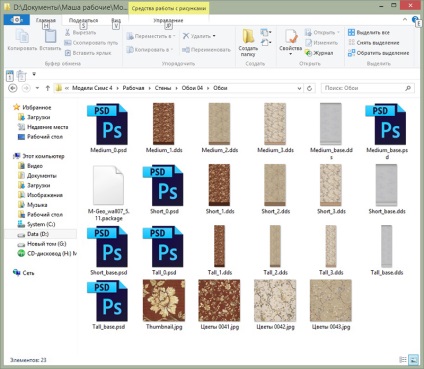
15. Deschideți fișierul miniatură este pictograma viitoare a jocului, din orice fișier cu texturi copie în fragmentul său personaliza așa cum ne place sunt stocate în format JPG, cu înlocuirea (R.26).
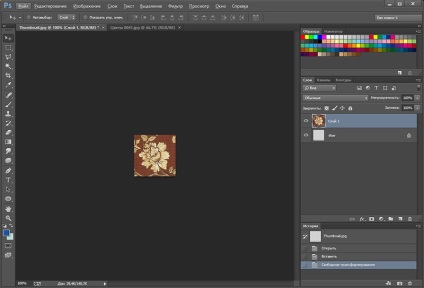
Importul texturilor în S4S
16. Ne intoarcem la S4Studio. 1. În fereastra Thumbnail, faceți clic pe "import" și importați pictograma noastră. 2. În „înălțimea“, selectați „scurt“, apăsați butonul „de import textura“ import Short_1.dds noastre fișier 3. „changecolor“ schimba culoarea de pe dreapta (R.27).
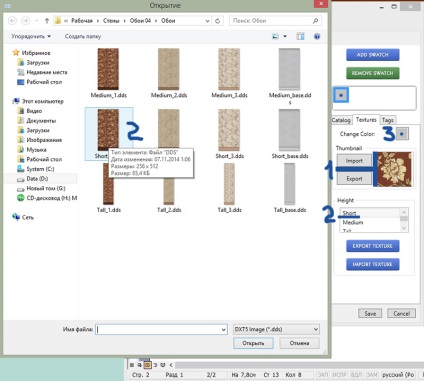
Repetați pasul 2 pentru Medie și Înaltă. Aceasta este ceea ce ar trebui să vedem (p. 28).
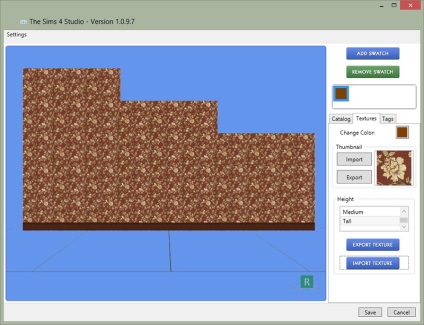
17. Faceți clic pe "Addswatch" în "changecolor", schimbați culoarea pentru textura următoare. Importați texturile Short_2.dds, Medium_2.dds și Tall_2.dds.
18. Repetați paragraful 17 pentru toate texturile (p.29)
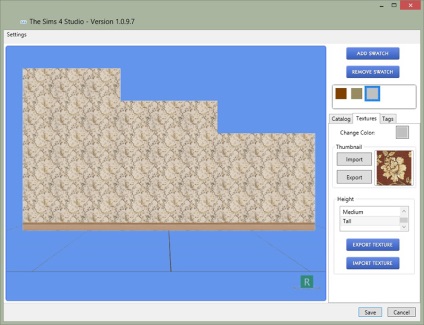
Asta e tot! Texturile sunt în loc de "Salvați". Proiectul este gata.
Copiați fișierul de pachete în dosarul Moduri. Mergem să privim în joc.
După cum puteți vedea, textura nu se schimbă atunci când se schimbă înălțimea pereților și se îmbină în culori diferite (p.30).
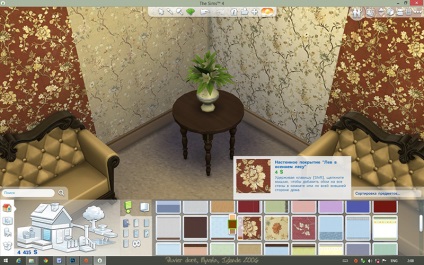
Articole similare
-
Învățând să faci cămăși pe fuste și bluze să-ți cânți propriile mâini
-
Învățați să faceți în mod corect ukemi, secțiunea aikido dojo
Trimiteți-le prietenilor: